结合 Notion 和 WordPress:管理内容和 SEO 的新方法
已发表: 2023-09-07在在线内容的世界中,我们使用的工具非常重要。 我已经看到了处理文章、评论和其他内容的组合时可能遇到的挑战。 这就是 Notion 和 WordPress 的结合发挥作用的地方。
Notion 为规划和团队合作提供了绝佳的空间。 其灵活的模板和团队功能使其成为无论大小的内容组的首选。 同时,WordPress 是一个值得信赖的发布平台,以其用户友好性和广泛的附加组件而闻名。
使用 Notion WP Sync 集成 Notion 和 WordPress,我们创建了一种构建和监控内容中心的方法。 结果? 我们可以在Notion中顺利地规划内容,然后轻松地在WordPress上发布。
设置您的工作流程工具
要求:
- 概念 – 您可以从免费帐户开始。
- Yoast – 您可以从免费版本开始。
- 高级自定义字段 – 您可以从免费版本开始。
- Notion WP Sync – 您必须拥有Notion WP Sync Pro+ 版本。
- 有关定价的更多信息,请访问 Notion WP Sync 网站。
设置您的概念数据库
在Notion中,数据库是一种动态工具,允许用户以结构化方式组织、存储和管理信息。 与传统的文本文档不同,Notion 的数据库提供了一种更加可视化和交互式的方式来处理数据。
它们可以以各种格式呈现,例如表格、看板(类似于 Trello 看板)、日历、图库或列表。
您需要在 Notion 中设置数据才能开始。 您需要确保数据位于表中。 如果您还没有这样做,这里有一个关于创建概念数据库的教程。
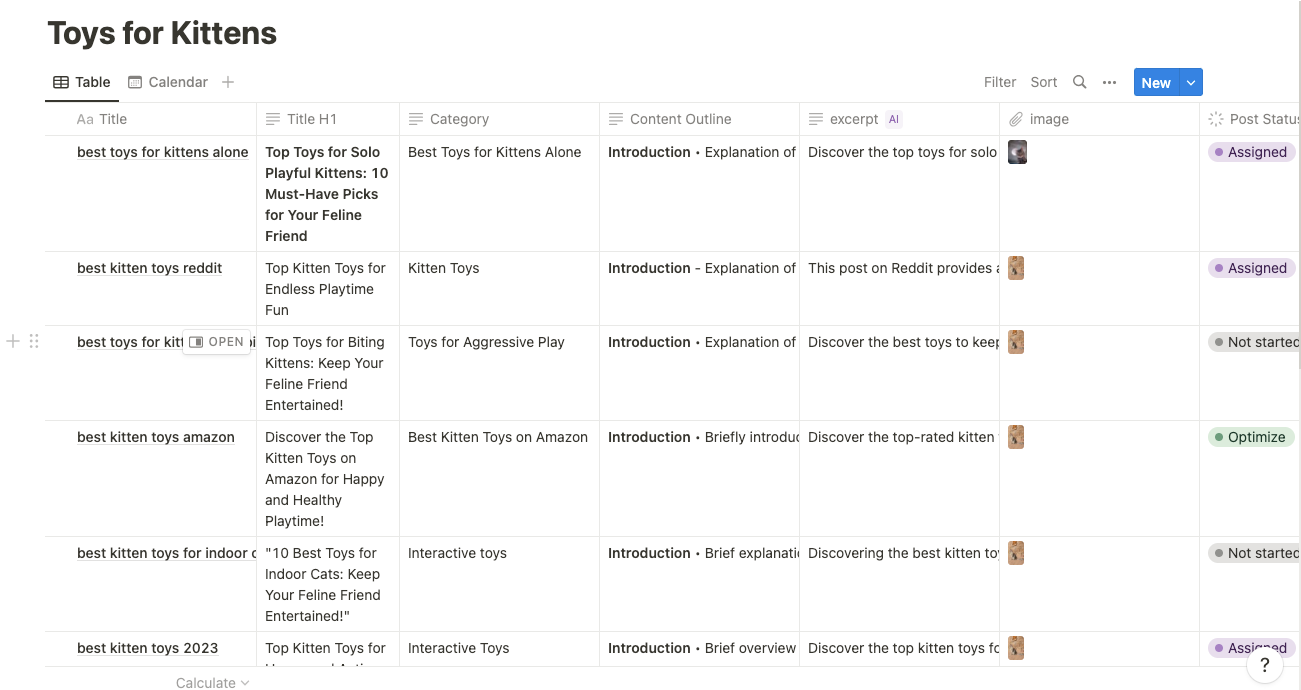
设置 Notion WP Sync
使用 Notion WP Sync 时,了解其连接系统的复杂性至关重要。 每种类型的内容导入都需要专用连接。
相应地进行计划并充分利用您的同步工作。
安装并激活 Notion WP Sync
请务必注意,您不能同时安装 Notion WP Sync 的免费版本(在 WordPress 存储库中显示为 WP Sync for Notion)和安装并激活的 Notion WP Sync 的付费版本之一。 事实上,您会收到一条错误消息,并且一个版本将自动停用。

对于本教程,您将需要 Notion Wp Sync Pro+ 的付费版本。
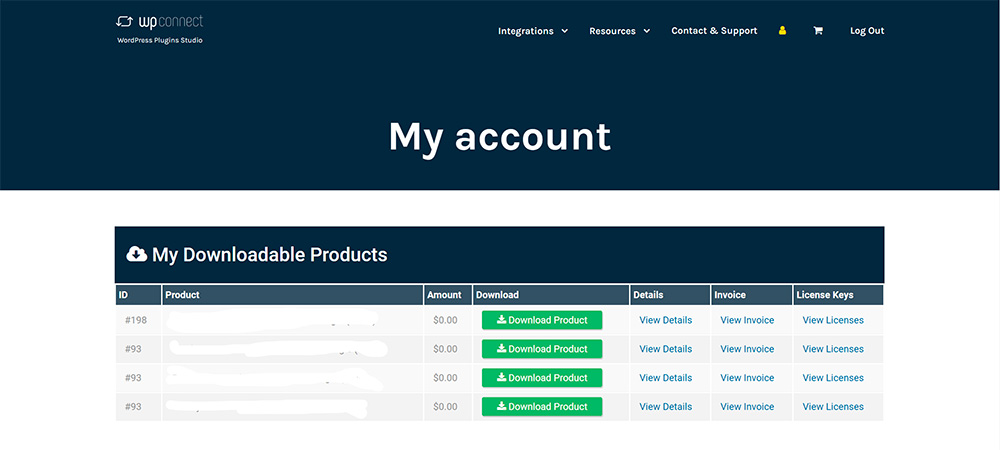
在您的 WordPress 网站上安装并激活该插件以开始使用 Notion WP Sync。 按着这些次序:
- 将插件文件下载到您的计算机。
- 登录到您的 WordPress 仪表板。
- 在左侧菜单上,单击“插件”和“添加新插件”。
- 点击页面顶部的“上传插件”按钮
- 单击“选择文件”按钮并选择您在步骤 1 中下载的插件文件。
- 单击“立即安装”按钮。
- 等待插件安装完毕,然后单击“激活”按钮。
创建数据库连接
接下来,我们要设置 Notion 数据库和 WordPress 站点之间的工作流程。 将数据库从 Notion 导入 WordPress 时,精度是关键。
您可能会想,“我不想一次导入每篇文章。” 或者,“我认为一次导入大量内容可能会让团队不知所措”,或者内容处于不同的实施阶段,如下面的屏幕截图所示。 这就是连接设置中的过滤器选项发挥作用的地方。 让我解释。
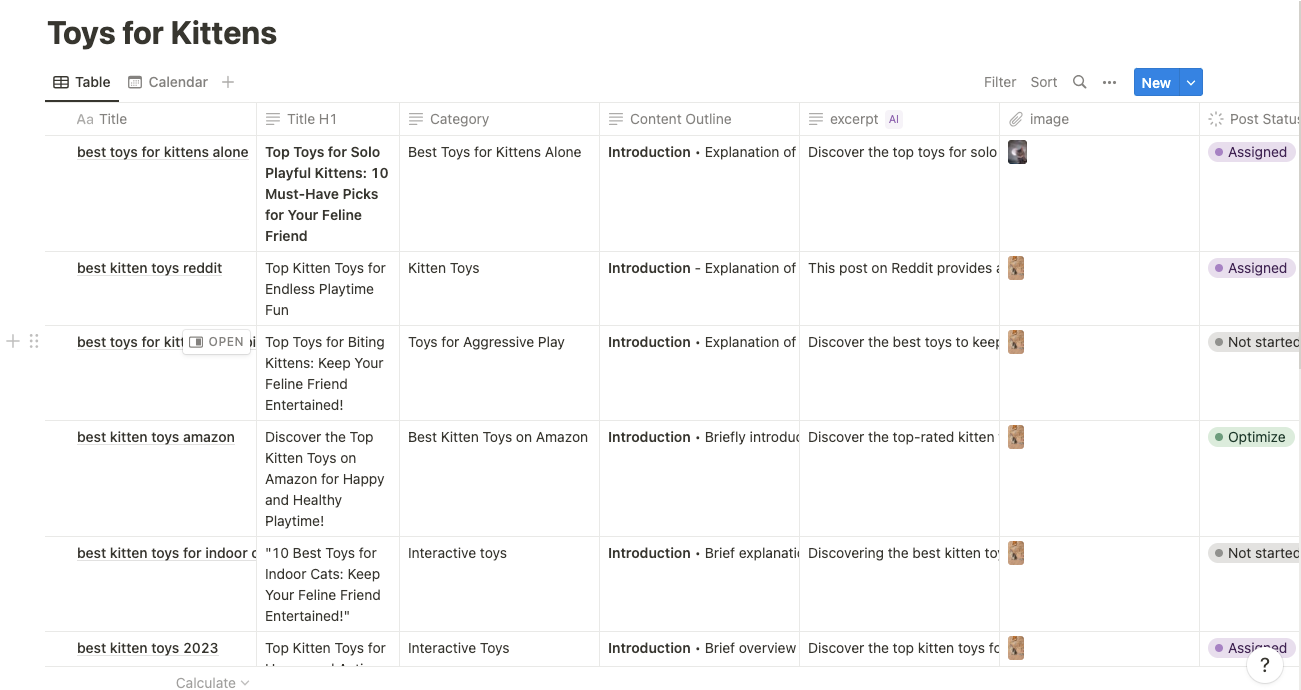
过滤您的数据
通过使用 Notion 数据库中的 Post Status 列,我们可以选择在连接设置期间导入哪些项目。
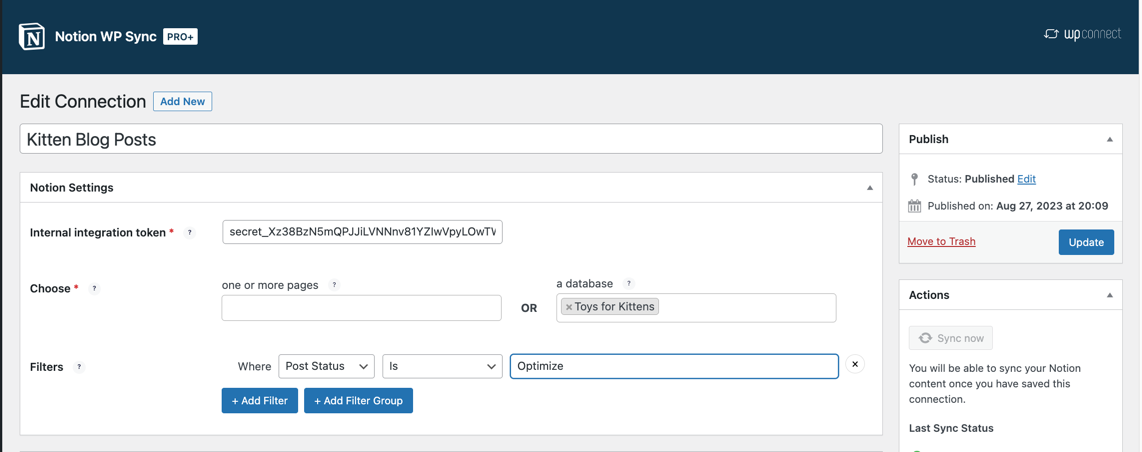
您甚至可以使用“+ 添加过滤器组”选项设置一组条件。 当您的工作流程需要多个团队成员在设置导入之前与项目进行交互时,这非常有用。
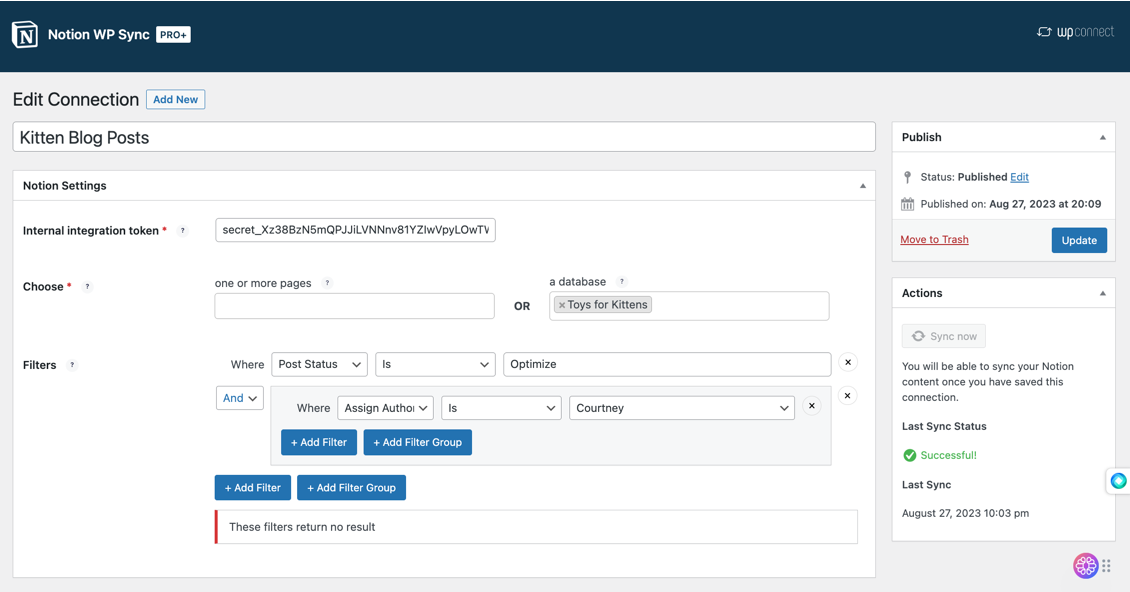
接下来,我们要映射实际帖子中要使用的所有字段。 这是我们利用高级自定义字段集成的地方。
在本教程中,我们设置了一个自定义字段,为指定的作者提供额外的研究信息或与内容相关的特定任务。
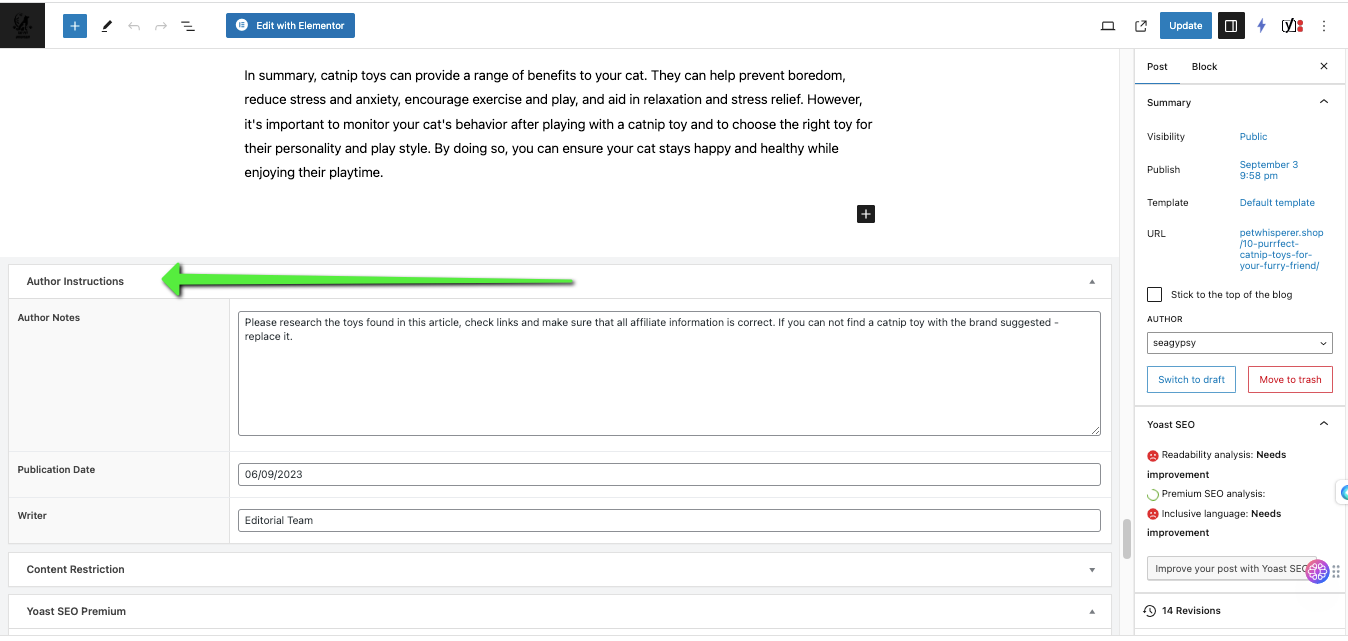
除了为作者映射上下文信息之外,我们还将映射我们存储在 Notion 数据库中的所有 Yoast SEO 数据和建议的内容简介。

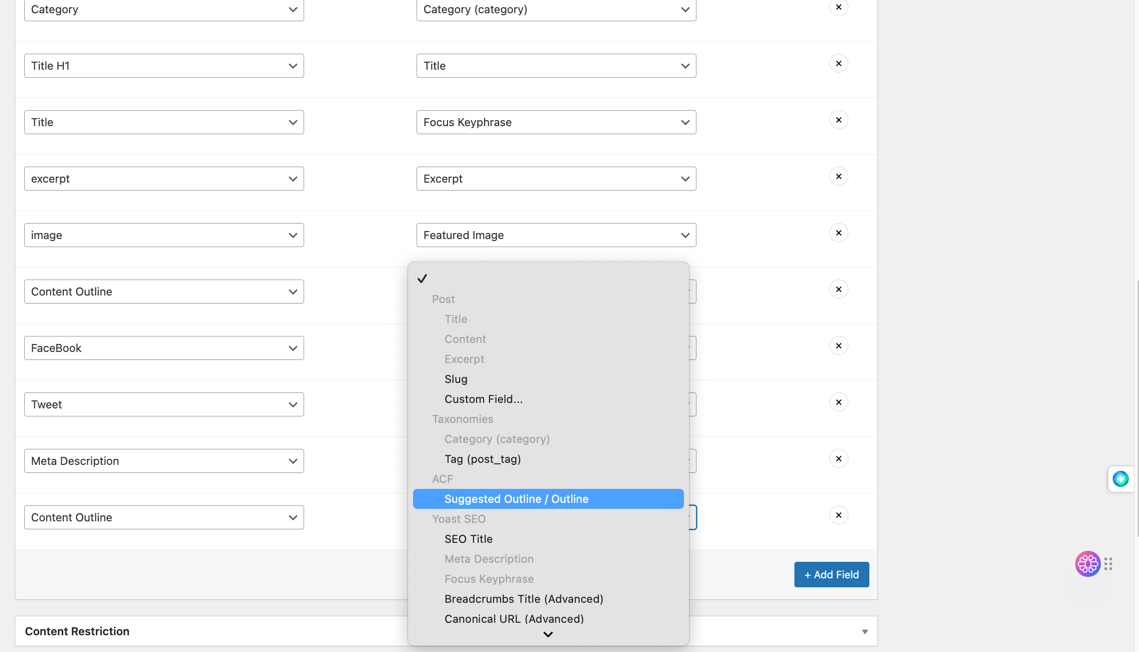
现在点击发布。
发布连接后,您将需要通过单击“立即同步”按钮来创建初始同步。
导航至“帖子”菜单并检查您的映射设置。 在这里,您可以看到作者的内容说明以及帖子编辑器中导入的 Yoast Meta。
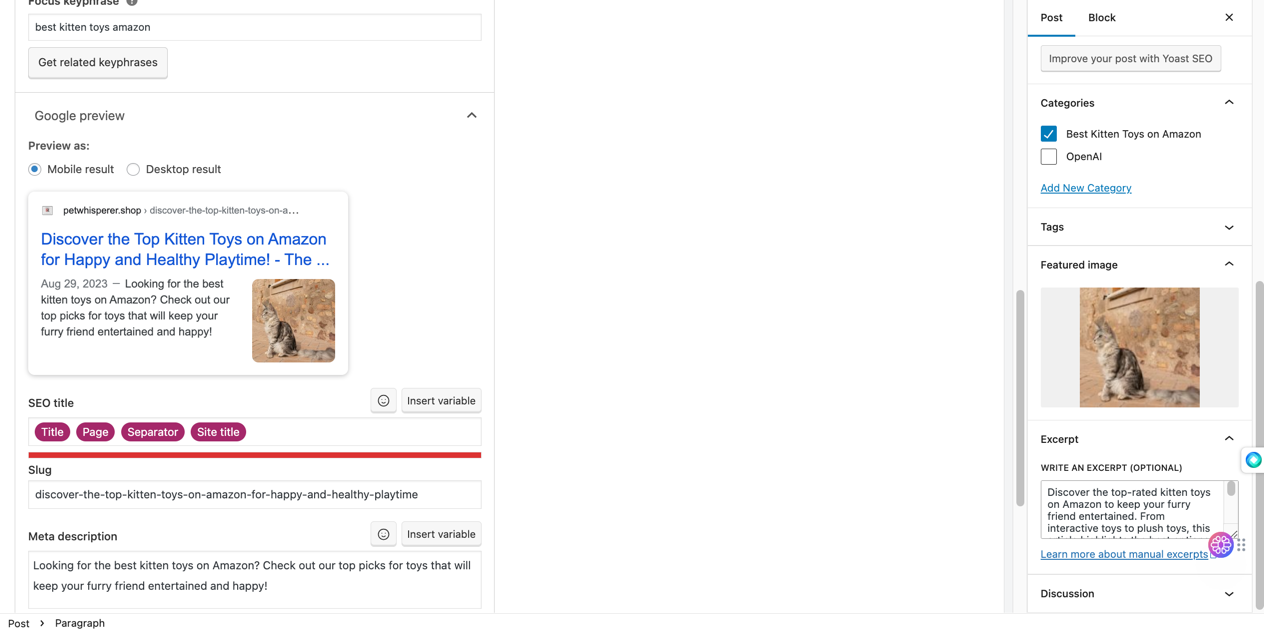
将各个部分组合在一起
借助 Notion WP Sync,您可以将工作流程的所有部分从 Notion 无缝导入您的 WordPress 网站。
您可以将字段映射到页面构建器的模板,或者简单地发布 Notion 中看到的内容。
文档发布后,您可以看到所有标记(例如标题)已导入到您的内容中。
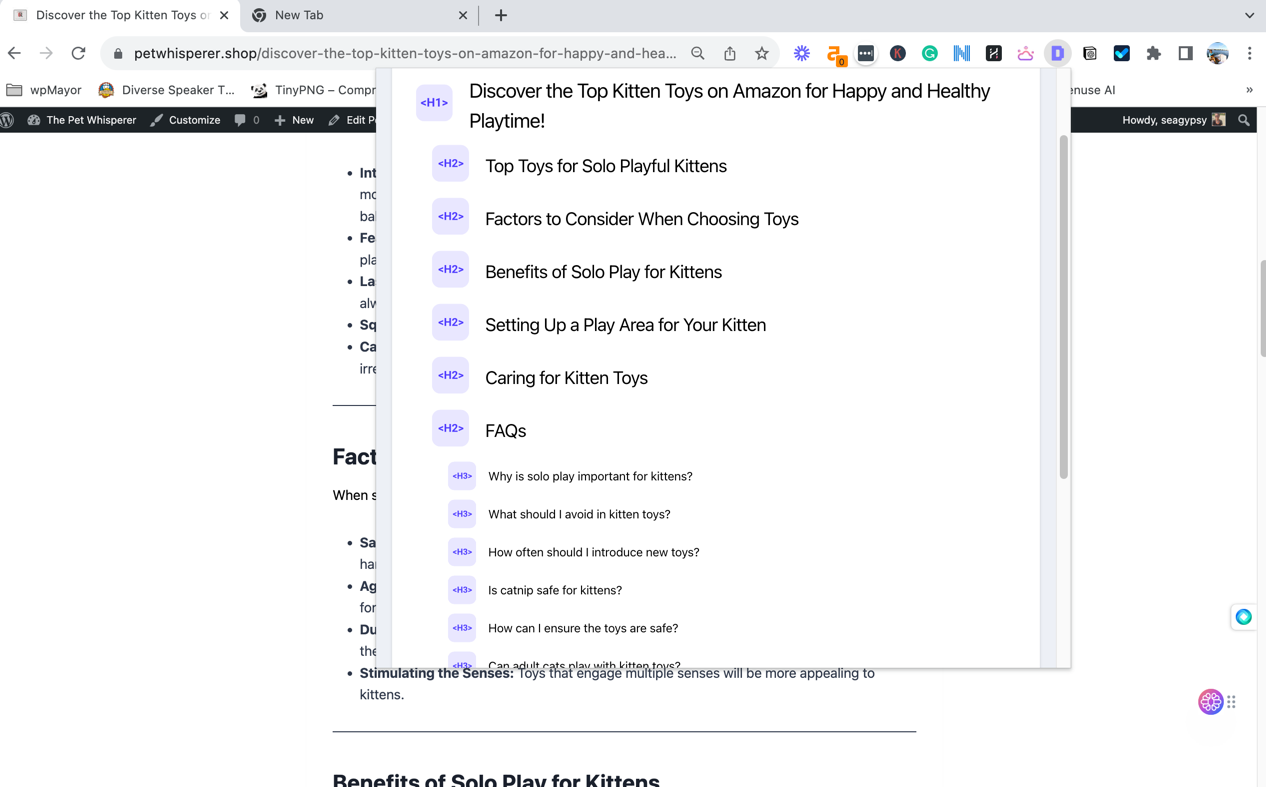
最后的提示
有几件事值得注意。 了解其中每一个都有助于在 Notion 和 WordPress 之间创建简单且无压力的集成。
创建连接: Notion WP Sync 每个导入任务需要一个数据连接。
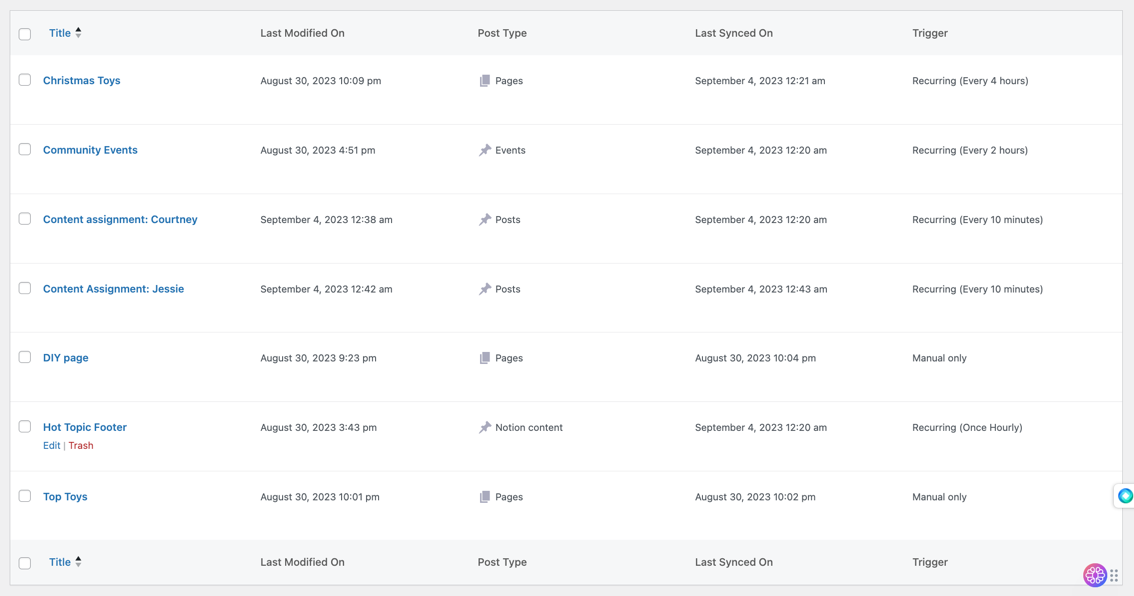
分配作者的提示:目前,为了将目标作者自动同步到新的内容分配,您需要为每个作者创建一个数据连接。 然后,您可以根据分配的委托人来过滤每个连接。 此设置使用作者列来过滤导入作业的时间以及作业的作者。
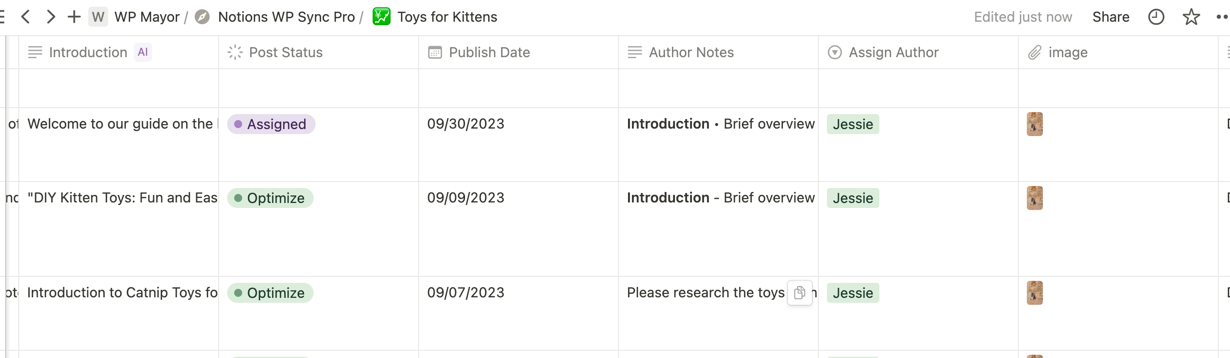
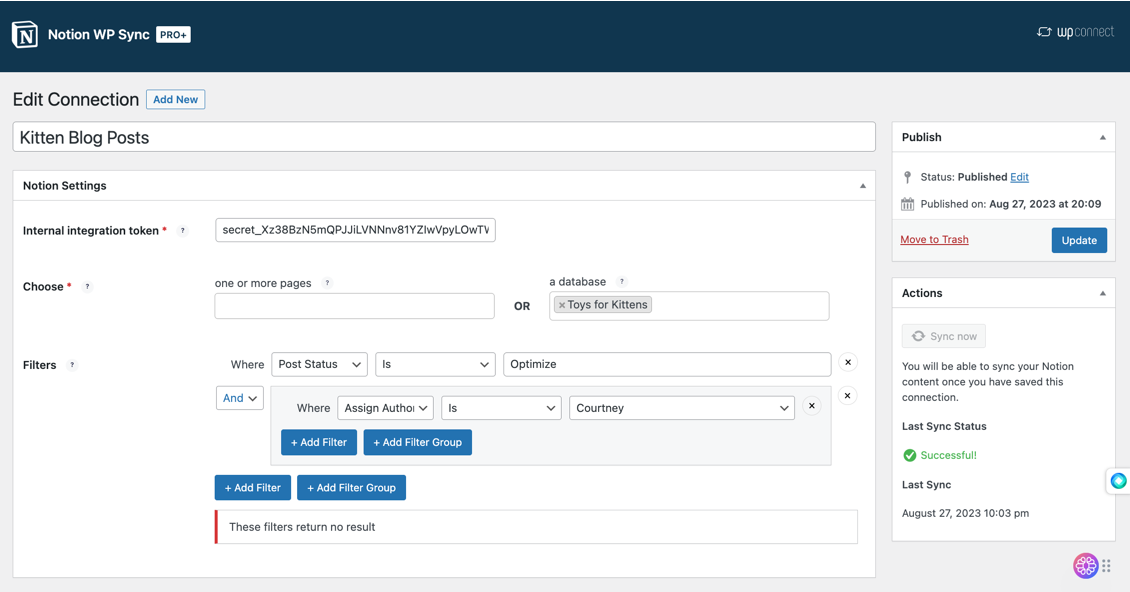
帖子状态:如果您将帖子设置为待处理,您的内容将被取消发布,并在每次后续更新时重置为待处理。 如果您将帖子设置为发布,内容将立即向公众发布。 在考虑您的工作流程时,这一点很重要。

页面内容: Notion 中的实际数据库列不允许 CSS 或 HTML 标记,例如 H2 和 H3 标题。 但是,如果您在正在处理的页面条目上单击“打开”,则实际上可以在您设置的字段下方创建要导入的页面。
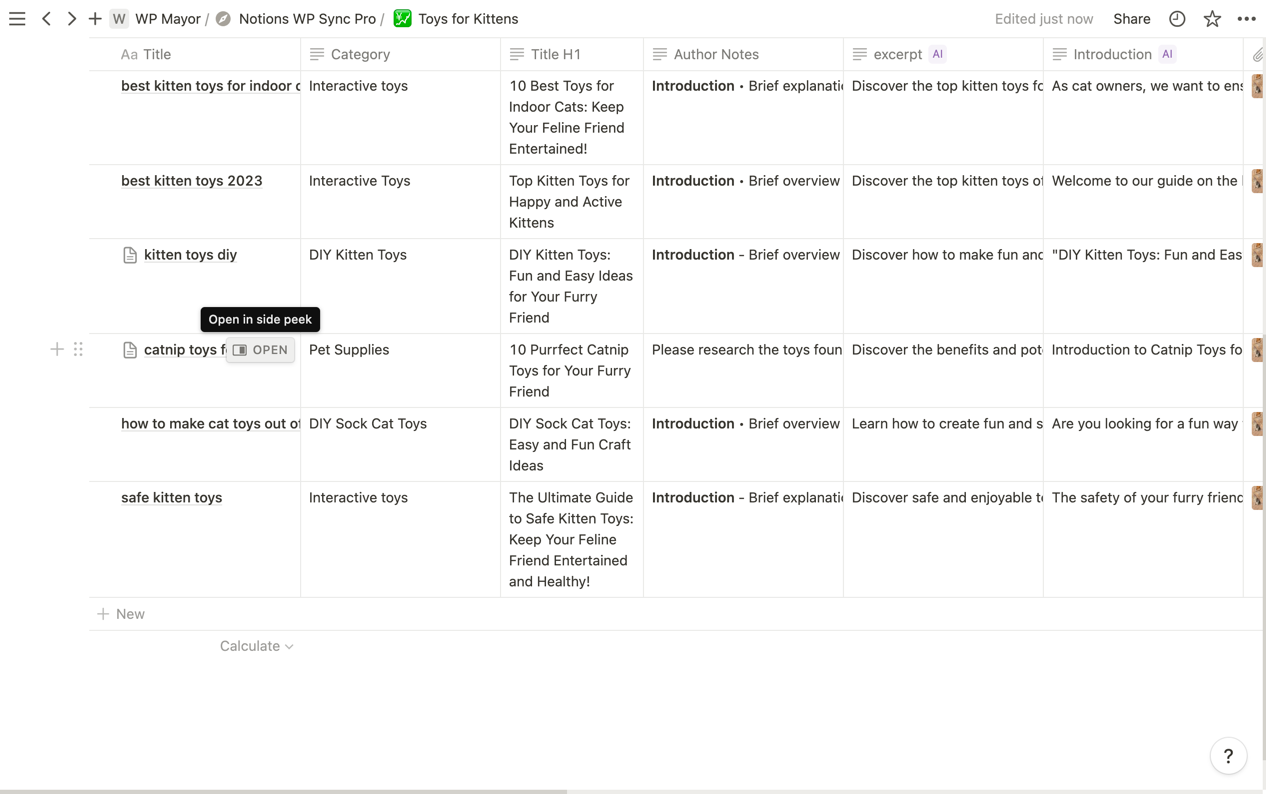
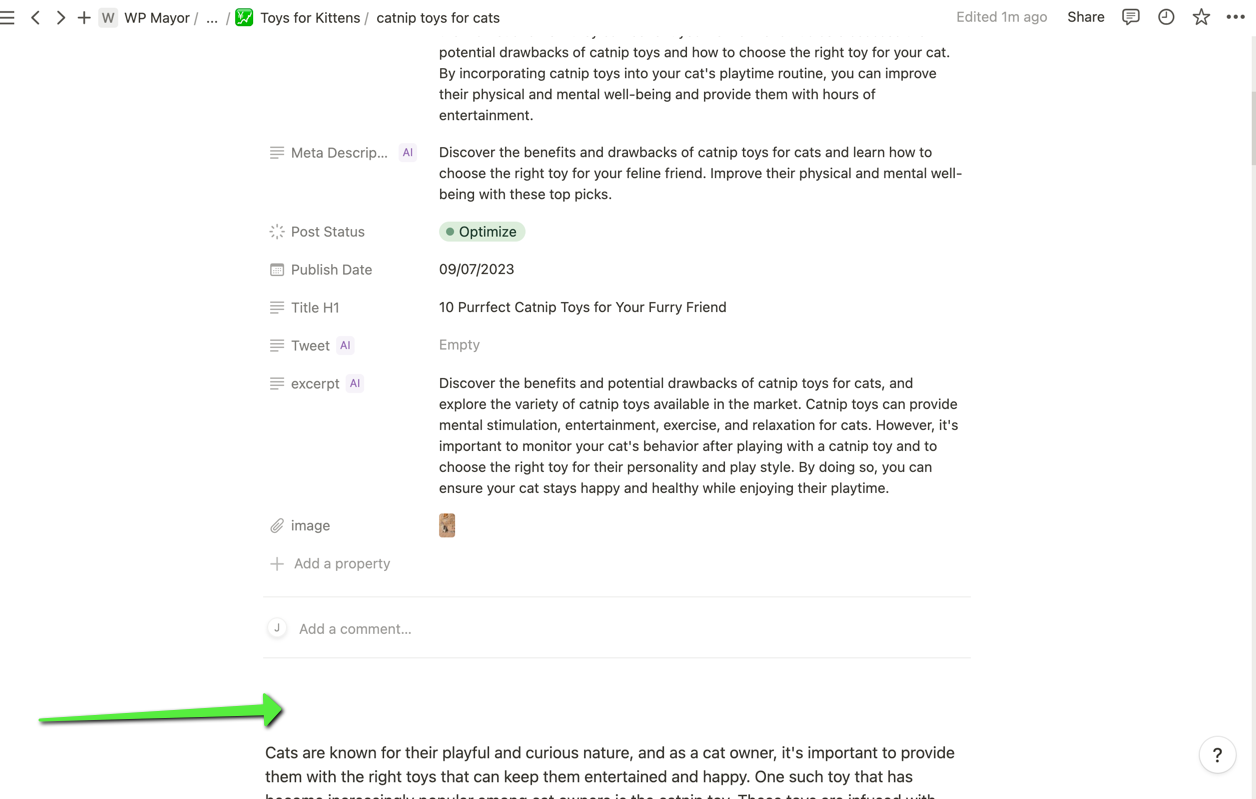
重要提示:在映射评论部分下方的信息时,您将从 WordPress 连接中的概念和“内容”中选择“页面内容”。
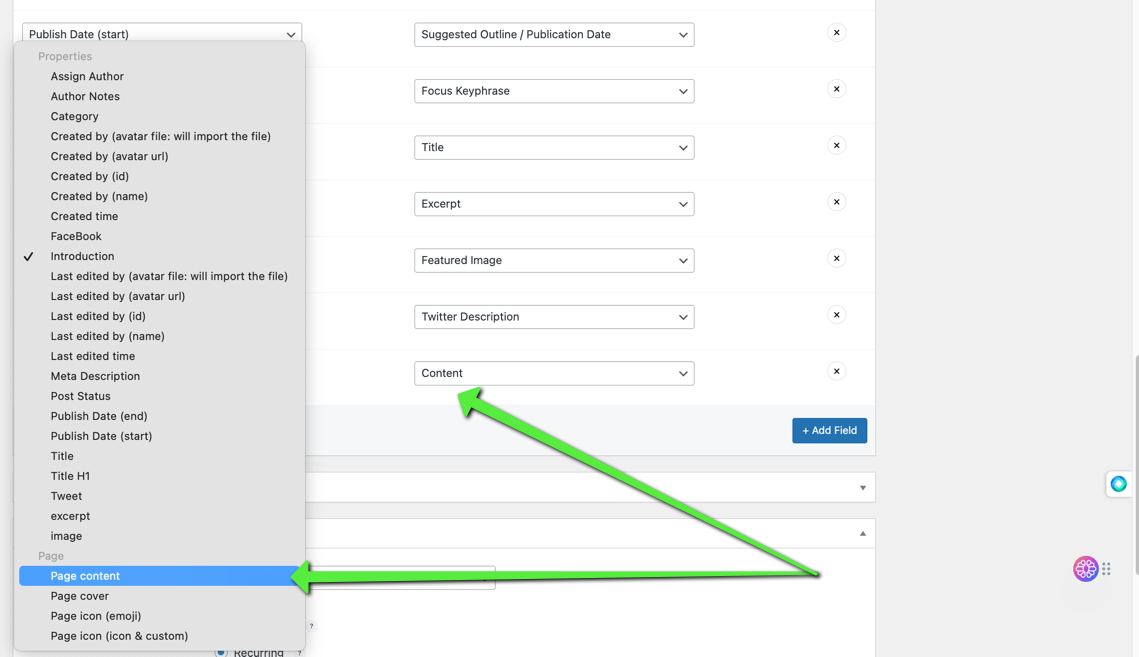
总之
Notion 和 WordPress 可以使用 Notion WP Sync 无缝集成,允许用户在 Notion 中规划内容并在 WordPress 上发布。 这种集成需要设置一个概念数据库,安装特定的插件,并了解数据连接和内容映射。 该流程确保高效的内容管理,将 Notion 中的规划阶段与 WordPress 的发布功能联系起来。
